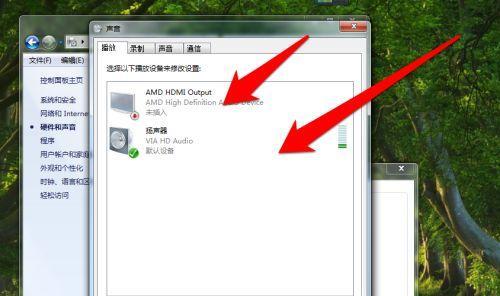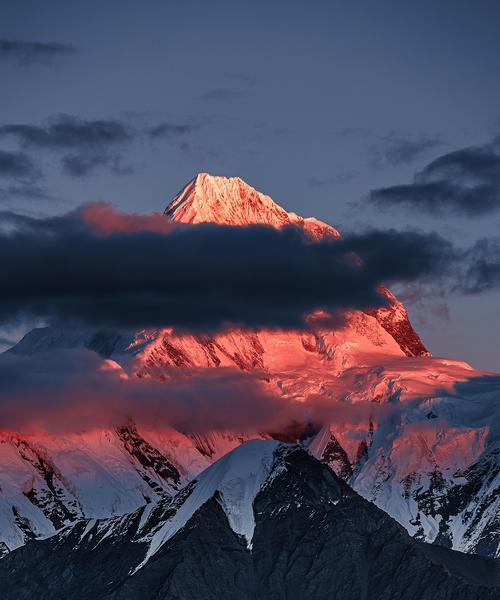声音在电脑使用中扮演着重要的角色,而当我们使用Win7电脑时突然没有声音,这无疑给我们的生活带来了很大的困扰。面对Win7电脑突然没有声音的问题,我们应该如何解决呢?本文将为您详细介绍15个解决Win7电脑无声问题的方法。
一:检查音量控制器是否静音
若您的Win7电脑突然没有声音,请首先检查音量控制器是否处于静音状态。打开任务栏右下角的音量控制图标,确保音量控制器的静音选项未被选中。
二:确认扬声器或耳机连接
检查您的扬声器或耳机是否正确连接到Win7电脑的音频插孔。确保插头正确插入插孔,并且扬声器或耳机电源打开。
三:检查设备驱动程序
点击“开始”按钮,选择“设备管理器”,然后展开“声音、视频和游戏控制器”选项。右键点击您的音频设备,选择“更新驱动程序”。如果有可用的更新,请下载并安装它们。
四:重启Windows音频服务
打开“运行”窗口,输入“services.msc”,然后按回车键。在服务列表中,找到“Windows音频”服务,右键点击它,选择“重启”。然后检查是否有声音。
五:检查默认音频设备
点击“开始”按钮,选择“控制面板”,然后点击“声音”。在“播放”选项卡中,选择正确的默认音频设备。若没有默认设备,请右键点击相应设备,选择“设置为默认设备”。
六:禁用增强音效
如果您在Win7电脑上启用了增强音效,可能会导致无声问题。点击“开始”按钮,选择“控制面板”,然后点击“声音”。在“播放”选项卡中,找到您的默认音频设备,右键点击它,选择“属性”。在“增强”选项卡中,勾选“禁用所有增强效果”。
七:检查应用程序音量设置
某些应用程序有自己的音量设置。打开应用程序,查找其音量设置选项,并确保其音量没有被设置为静音或过低。
八:检查音频线路
检查您的音频线路是否完好无损。如果有任何损坏或断开的线缆,将其更换或连接好。
九:检查声卡插槽
确认声卡是否正确插入到您的电脑主板的插槽中。如果不确定,可以尝试重新插拔声卡。
十:运行音频故障排除工具
Win7提供了内置的音频故障排除工具,可以帮助您自动识别和修复音频问题。点击“开始”按钮,选择“控制面板”,然后点击“故障排除”。在“硬件和声音”选项中,选择“音频播放问题解决程序”。
十一:检查Windows更新
确保您的Windows系统和驱动程序都是最新的版本。点击“开始”按钮,选择“控制面板”,然后点击“Windows更新”。
十二:使用其他媒体播放器
如果只有特定媒体播放器没有声音,尝试使用其他媒体播放器来测试声音是否正常。
十三:卸载和重新安装驱动程序
如果以上方法都没有解决问题,可以尝试卸载当前的音频驱动程序,并从制造商的网站下载最新版本的驱动程序进行安装。
十四:重置Win7系统设置
有时候,系统设置的异常可能导致无声问题。点击“开始”按钮,选择“控制面板”,然后点击“系统和安全”。在“操作中心”选项中,选择“更改设置”并恢复默认设置。
十五:寻求专业技术支持
如果您经过上述方法仍然无法解决Win7电脑无声问题,建议寻求专业技术支持,以便更深入地排查问题。
通过本文所介绍的15种方法,您可以尝试解决Win7电脑突然没有声音的问题。希望这些方法能帮助您重新获得音频功能,并使您的电脑使用更加舒适。记得在操作前备份重要数据,以免因操作不当而引起其他问题。